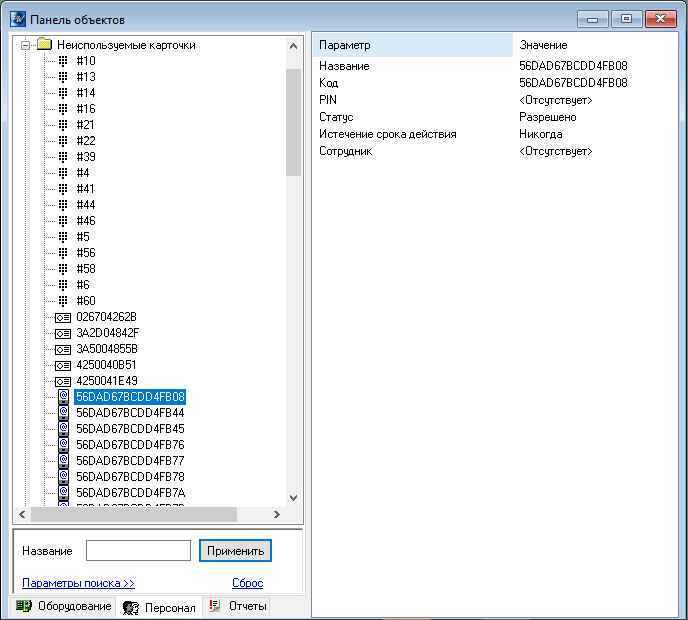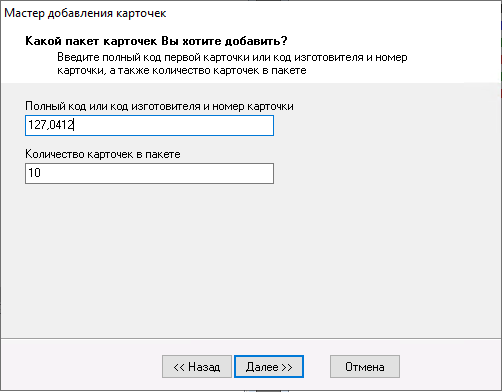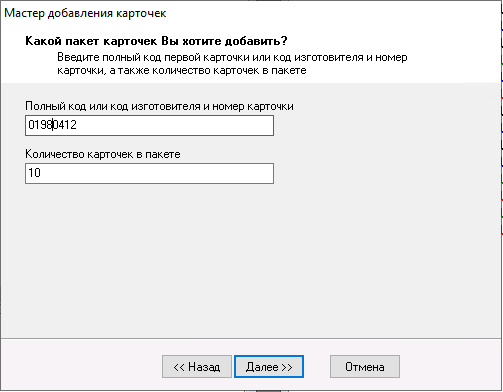ProxWay IP:Настройки работы системы/Настройка персонала/Идентификаторы (карточки) сотрудников: различия между версиями
Deepnet (обсуждение | вклад) |
Deepnet (обсуждение | вклад) |
||
| Строка 33: | Строка 33: | ||
== Ввод карточек вручную == | == Ввод карточек вручную == | ||
В окне создания карточек Вы можете указать, что намерены ввести карточку вручную (см. выше "Предварительная регистрация карточек"). В этом случае в окне создания карточек появится поля, в которых необходимо ввести название и код карточки:<br> | В окне создания карточек Вы можете указать, что намерены ввести карточку вручную (см. выше "Предварительная регистрация карточек"). В этом случае в окне создания карточек появится поля, в которых необходимо ввести название и код карточки:<br> | ||
| + | [[Файл:Добавление карточки вручную.png | Добавление карточки вручную]]<br> | ||
| + | Название карточки предназначено для отображения карточки на экране, а код – для ее распознавания контроллером.<br> | ||
| + | После указания названия и кода, нажмите кнопку "Далее". В окне появится форма ввода параметров карточки. Дальнейшие действия уже были описаны (см. выше "Предварительная регистрация карточек").<br> | ||
| + | == Добавление пакета карточек == | ||
| + | В окне создания карточек Вы можете указать, что намерены добавить пакет карточек (см. выше "Предварительная регистрация карточек"). В этом случае в окне создания карточек появятся поля, в которых необходимо ввести начальный код карточки и количество карточек.<br> | ||
| + | Поддерживаются следующие форматы ввода кода карточки при пакетной регистрации:<br> | ||
| + | # '''Формат FFF,XXXXX.''' В первом поле вводится код изготовителя (Facility код, обычно указан на упаковке с карточками, может иметь значение от 0 до 255). Там же, через запятую (или косую черту "/"), следует указать номер первой регистрируемой карты набора (напечатан на карте, может иметь значение от 0 до 65535). Во втором поле следует ввести количество карточек: | ||
| + | #: [[Файл:Добавление пакета карточек.png|Добавление пакета карточек]] | ||
| + | # '''Формат NNNNNNNN.''' В первом поле вводится десятичный код первой карточки набора (напечатан на карте, обычно это код из 8 знаков, например: 01980602). Во втором поле следует ввести количество карточек: | ||
| + | #: [[Файл:Добавление пакета карточек (Полный код).png|Добавление пакета карточек (Полный код)]] | ||
| + | #: Вместе эти данные используются для формирования полного кода карты в формате Wiegand-26 | ||
| + | После указания этих данных, нажмите кнопку "Готово", или кнопку "Далее", если ранее был отключен параметр "Использовать стандартные атрибуты регистрируемых карточек". Дальнейшие действия уже были описаны (см. выше "Предварительная регистрация карточек").<br> | ||
| + | По окончании работы мастера на закладке "Персонал" в папке "Неиспользуемые карточки" будет добавлен новый набор карточек с названиями соответствующими номерам, напечатанным на карточках:<br> | ||
| + | [[Файл:Список неиспользуемых карточек.png|Список неиспользуемых карточек]]<br> | ||
| + | == Параметры карточки == | ||
Версия 10:26, 27 февраля 2021
Содержание
Регистрация карточек
Перед вводом информации о сотрудниках в базу данных можно зарегистрировать все карточки. Эта операция не является обязательной, так как во время редактирования параметров сотрудника также есть возможность зарегистрировать карточку. Но в момент регистрации один из контроллеров прекращает выполнение своих функций и занимается только регистрацией. Если Вы хотите этого избежать, то можете с самого начала занести в базу данных все имеющиеся карточки, а затем, при выдаче их сотрудникам, выбирать карточки из списка.
Для того чтобы выполнить регистрацию карточек, активизируйте закладку "Персонал" панели объектов, щелкните правой кнопкой мыши и выберите пункт контекстного меню "Добавить", подпункт "Карточка".
На экране появится окно создания карточек. В любой момент Вы можете прекратить создание карточек, нажав кнопку "Отмена".
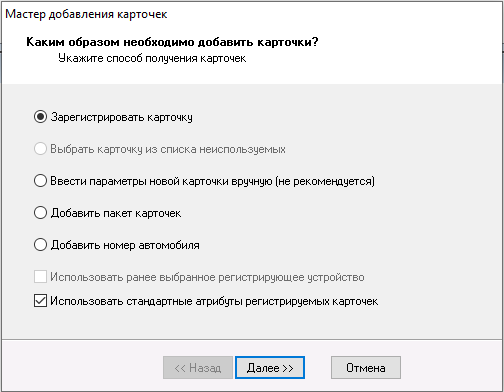
Вы можете использовать один из четырех способов:
- зарегистрировать новые карточки, поднося их к одному из считывателей регистрирующего контроллера, или настольного USB считывателя;
- выбрать карточки из списка свободных карточек (используется при назначении карточек сотруднику);
- указать параметры карточки вручную (этот способ не рекомендуется, так как ошибка при вводе кода карточки приведет к тому, что эта карточка не будет опознаваться системой);
- выполнить пакетную регистрацию карточек. Необходимо знать код изготовителя (Facility код, обычно указан на упаковке с карточками), номер первой карты набора (напечатан на карточке) и количество карт. Вместе эти данные используются для формирования полного кода карты в формате Wiegand-26.
Щелкните левой кнопкой мыши на первом варианте – "Регистрация карточек", и нажмите кнопку "Далее".
Если Вы до сих пор не указали устройство для регистрации карточек или выключили опцию "использовать ранее выбранное регистрирующее устройство", то в окне появится поле, в котором необходимо выбрать это устройство из выпадающего списка.
Так как настольный USB считыватель представлен в операционной системе как виртуальный COM порт, то в списке могут быть доступны строки вида "Локальный считыватель на СОМ8", "Считыватель USB" и т.д. Для регистрации идентификаторов с настольного считывателя необходимо указать корректный номер СОМ порта.
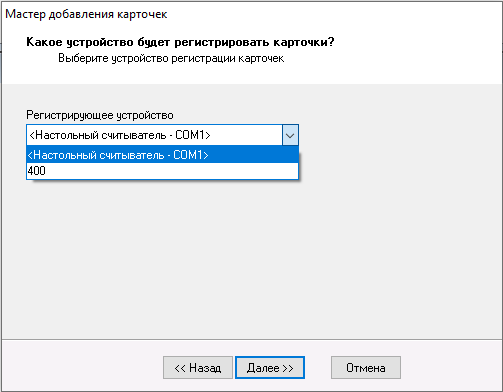
Выберите регистрирующее устройство, и нажмите кнопку "Далее".
Поднесите к устройству идентификатор(ы), в окне появится список регистрируемых карточек:
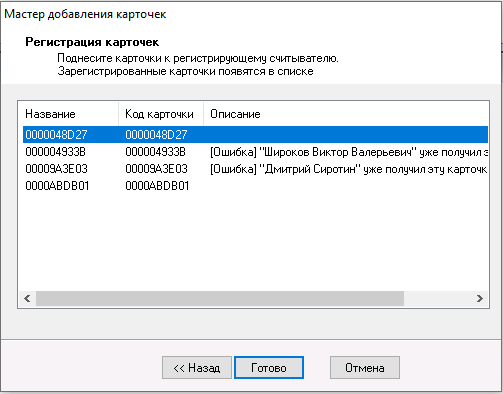
Одновременно с появлением этого списка, контроллер перейдет в состоянии регистрации карточек. Это сопровождается особой индикацией считывателей.
При поднесении карточки к считывателю ее код будет отображаться в окне. Если карточка уже была зарегистрирована, то этот факт будет отмечен соответствующим комментарием в поле "Описание".
Оператор может изменить название зарегистрированной карточки, щелкнув левой кнопкой мыши на ее старом названии.
Названия карточек в программе должны быть уникальными.
Если в настройках программы включена опция "Названия карточек в формате 000,00000 – 255,65535", то названия карточек будут отображаться в укороченном формате (представление в десятичном виде, первые знаки до запятой – код производителя, далее код карточки):
Представление кода карточки в укороченном формате дает информацию только о последних трех байтах полного кода. Поэтому при регистрации карточек с разными кодами в старших двух байтах, но с одинаковыми кодами в укороченном формате в их название добавляется числовое окончание, например, "177,11345", "178,11345[1]", "179,11345[10]".
Если перед началом или в процессе регистрации связь с регистрирующим устройством теряется, то появляется предупреждение о том, что с регистрирующим устройством потеряна связь. Если связь восстанавливается, то предупреждение исчезает.
После того, как все необходимые карточки появятся в списке, нажмите кнопку "Готово", или кнопку "Далее", если ранее был отключен параметр "Использовать стандартные атрибуты регистрируемых карточек".
Если опция "Использовать стандартные атрибуты регистрируемых карточек" включена, то в мастере регистрации карточек, можно отменить регистрацию (доступна кнопка "Отмена").
Если опция "Использовать стандартные атрибуты регистрируемых карточек" отключена, то в окне появятся поля, в которых можно указать дополнительные параметры для всех зарегистрированных карточек (см. ниже "Параметры карточек"):

Указанные значения параметров будут присвоены всем зарегистрированным карточкам.
Нажмите кнопку "Готово". Регистрация карточек завершена.
Зарегистрированные карточки появятся в дереве персонала, в папке "Неиспользуемые карточки". Каким образом выдать карточку сотруднику и как изменить параметры отдельно взятой карточки, будет показано позднее, в разделах "Добавление новой группы сотрудников" и "Параметры карточки".
Ввод карточек вручную
В окне создания карточек Вы можете указать, что намерены ввести карточку вручную (см. выше "Предварительная регистрация карточек"). В этом случае в окне создания карточек появится поля, в которых необходимо ввести название и код карточки:
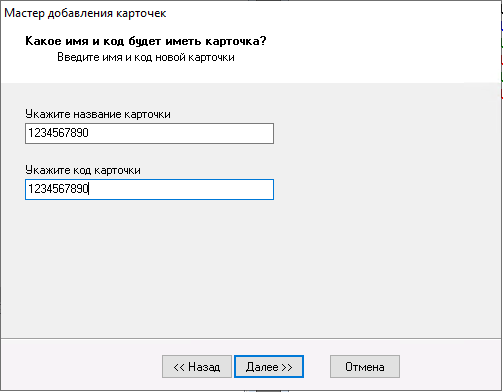
Название карточки предназначено для отображения карточки на экране, а код – для ее распознавания контроллером.
После указания названия и кода, нажмите кнопку "Далее". В окне появится форма ввода параметров карточки. Дальнейшие действия уже были описаны (см. выше "Предварительная регистрация карточек").
Добавление пакета карточек
В окне создания карточек Вы можете указать, что намерены добавить пакет карточек (см. выше "Предварительная регистрация карточек"). В этом случае в окне создания карточек появятся поля, в которых необходимо ввести начальный код карточки и количество карточек.
Поддерживаются следующие форматы ввода кода карточки при пакетной регистрации:
- Формат FFF,XXXXX. В первом поле вводится код изготовителя (Facility код, обычно указан на упаковке с карточками, может иметь значение от 0 до 255). Там же, через запятую (или косую черту "/"), следует указать номер первой регистрируемой карты набора (напечатан на карте, может иметь значение от 0 до 65535). Во втором поле следует ввести количество карточек:
- Формат NNNNNNNN. В первом поле вводится десятичный код первой карточки набора (напечатан на карте, обычно это код из 8 знаков, например: 01980602). Во втором поле следует ввести количество карточек:
После указания этих данных, нажмите кнопку "Готово", или кнопку "Далее", если ранее был отключен параметр "Использовать стандартные атрибуты регистрируемых карточек". Дальнейшие действия уже были описаны (см. выше "Предварительная регистрация карточек").
По окончании работы мастера на закладке "Персонал" в папке "Неиспользуемые карточки" будет добавлен новый набор карточек с названиями соответствующими номерам, напечатанным на карточках: